如何在 Windows XP/Vista 中移動和重新排序工作列選項卡

如果你是測試過 Windows 7 測試版的使用者之一,你就會知道最方便的功能之一是,我們可以重新組織
Windows Store 應用程序有一個適度的應用程序庫。商店中的許多應用程序都有桌面版本,用戶比 UWP 版本更喜歡。也就是說,您仍然會找到許多只能從 Microsoft Store 獲得的應用程序。
無法從 Microsoft Store 安裝應用
Microsoft Store 應用程序是一個庫存的 UWP 應用程序。它在 Windows 10 時安裝,它使用你添加到 Windows 10 的 Microsoft 帳戶下載應用程序。商店應用程序不是 Microsoft 開發的最穩定的應用程序。它遇到問題,有時應用程序根本無法下載。如果您無法從 Microsoft Store 下載應用程序,請嘗試以下修復。
1. 運行商店疑難解答
Microsoft 知道商店應用程序會時不時地起作用。它具有適用於 Store 應用程序的內置故障排除程序。
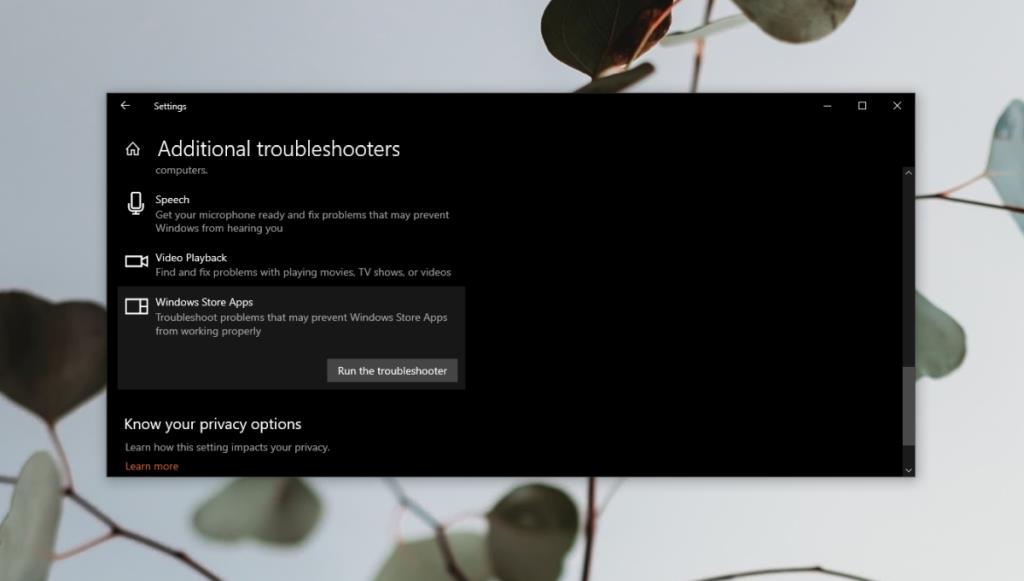
2. 啟用 Windows Defender 防火牆
您必須啟用 Windows Defender 防火牆才能從 Microsoft Store 下載應用程序。
3.檢查日期和時間
確保系統上的日期和時間正確無誤。如果不是,您將無法從 Microsoft Store 安裝應用程序。
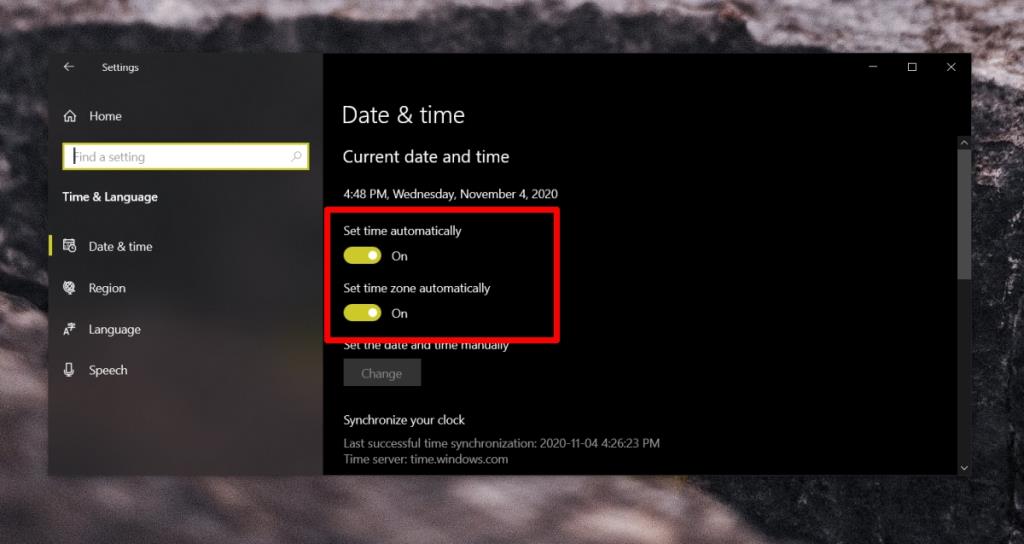
4. 重置商店應用
您可以重置 Windows 應用商店應用。您不會在此過程中丟失任何數據,也無需再次將您的 Microsoft 帳戶添加到商店應用程序。
wsreset並點擊 Enter。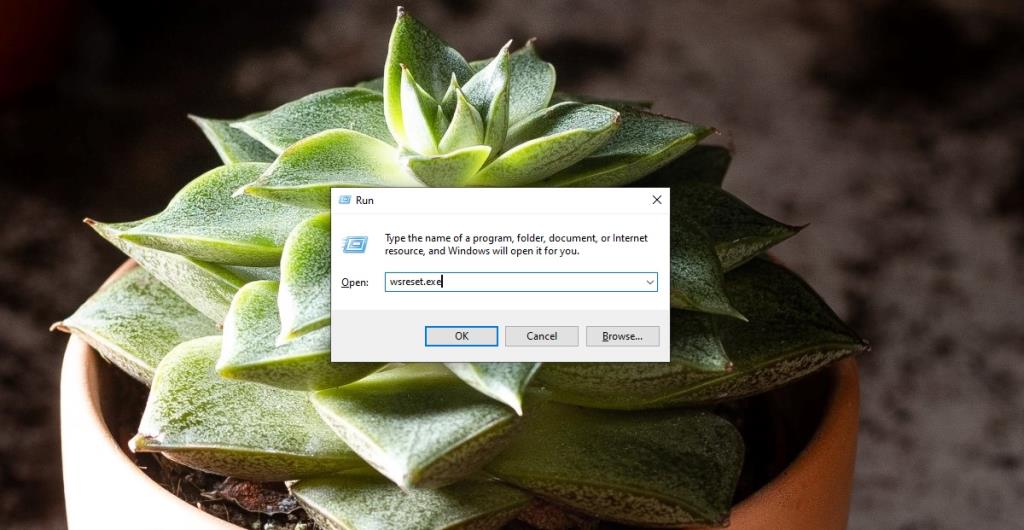
結論
Microsoft Store 應用程序幾乎不需要時間即可真正開始下載應用程序。這與您的連接速度無關,而是與商店應用程序及其與 Microsoft 服務器的連接有關。您可能會看到該應用程序在一段時間內停留在“正在獲取許可證”狀態,但您通常必須等待它。下載最終將開始。
如果你是測試過 Windows 7 測試版的使用者之一,你就會知道最方便的功能之一是,我們可以重新組織
您是否厭倦了使用 Windows Search 在電腦上尋找檔案? Windows Search 已經取得了長足的進步,但仍缺少一些不錯的功能。它運行在
BurnAware 是一款免費的光碟燒錄應用程序,能夠創建和刻錄音訊 CD、視訊 DVD 和 ISO 映像。我們先評測了它
我們涵蓋了眾多影像檢視器,Pixelitor、Shotwell、NexusImage、Zoner Photo Studio,等等,每個都有一些獨特的功能
如何保持數位鎖定始終開啟 [Windows]
我之前評測過兩款允許你在任何日期或時間運行應用程式的工具。 Ka Firetask 是一款很棒的工具,但對大多數人來說太複雜了。
了解如何變更 Windows 10 開始功能表中的 Chrome 應用程式磁貼圖示。按照我們的逐步指南輕鬆更新圖示。
使用不同的桌布自訂您的 Windows 10 桌面,使其適用於多台顯示器。了解輕鬆解決此限制的方法。
探索 Daminion 的強大功能:一種可簡化多媒體檔案的分類和組織的多用戶媒體管理解決方案。
了解如何快速重新啟動路由器並解決常見的網路問題。請按照此簡易指南操作,即可恢復網路連線。



![如何保持數位鎖定始終開啟 [Windows] 如何保持數位鎖定始終開啟 [Windows]](https://tips.webtech360.com/resources8/r252/image-5898-0829094801884.jpg)


